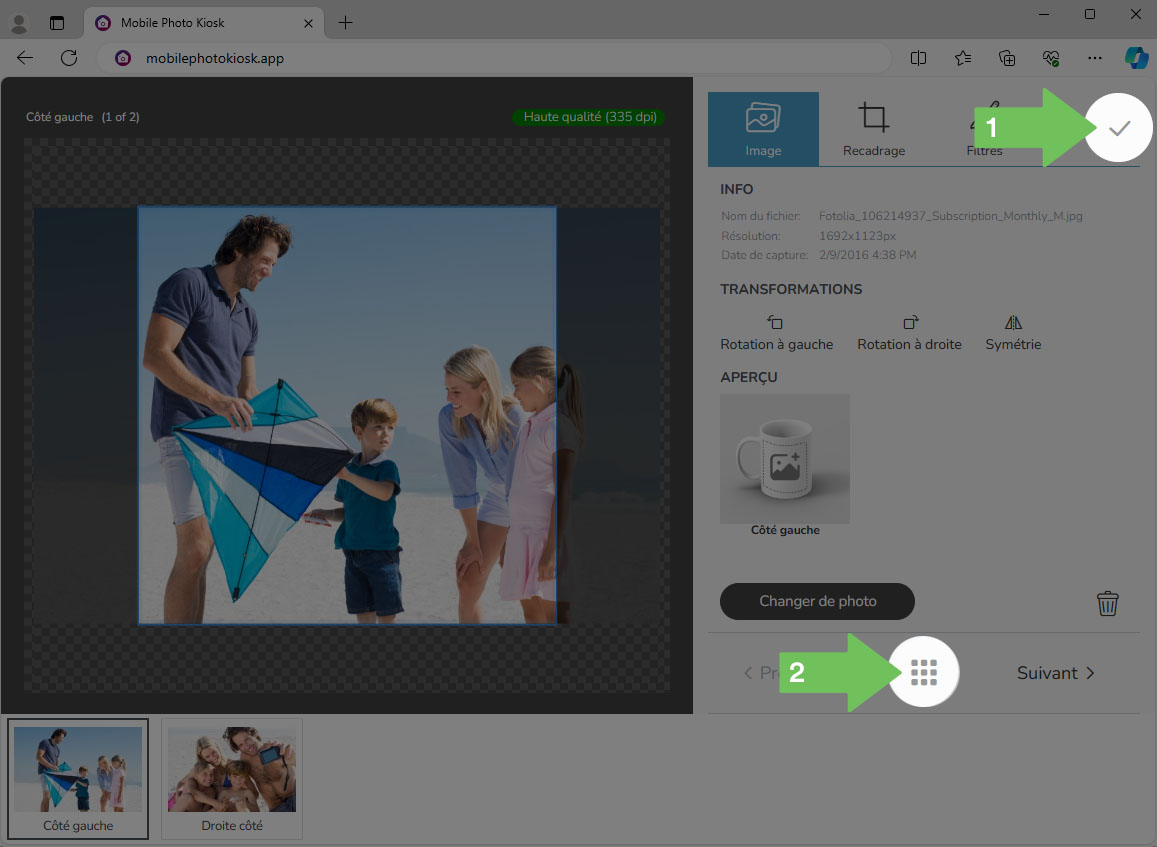Utilisation de l'éditeur de photos
Disponible à partir de la version 3.1 (07.03.2024)
Après avoir sélectionné un produit spécifique et cliqué sur le bouton “Choisir des photos“, vous devez les sélectionner dans la galerie de votre appareil. Une fois les photos téléchargées dans l’application, elles s’affichent dans l’une des deux vues destinées respectivement aux impressions ou aux gadgets photo.
À partir de chaque vignette de photo, vous pouvez accéder au mode édition en cliquant sur l’icône d’édition ou en tapant une seule fois (pour les appareils mobiles) ou en double-cliquant (pour les ordinateurs) sur le centre de la photo.
Éditeur de photos en plein écran
L’éditeur de photos dispose d’onglets distincts où sont placées toutes les fonctions disponibles: Informations sur le fichier, Rotation de la photo, Retournement horizontal, Recadrage, Bordure et Filtres (Couleur, Noir et Blanc et Sépia).
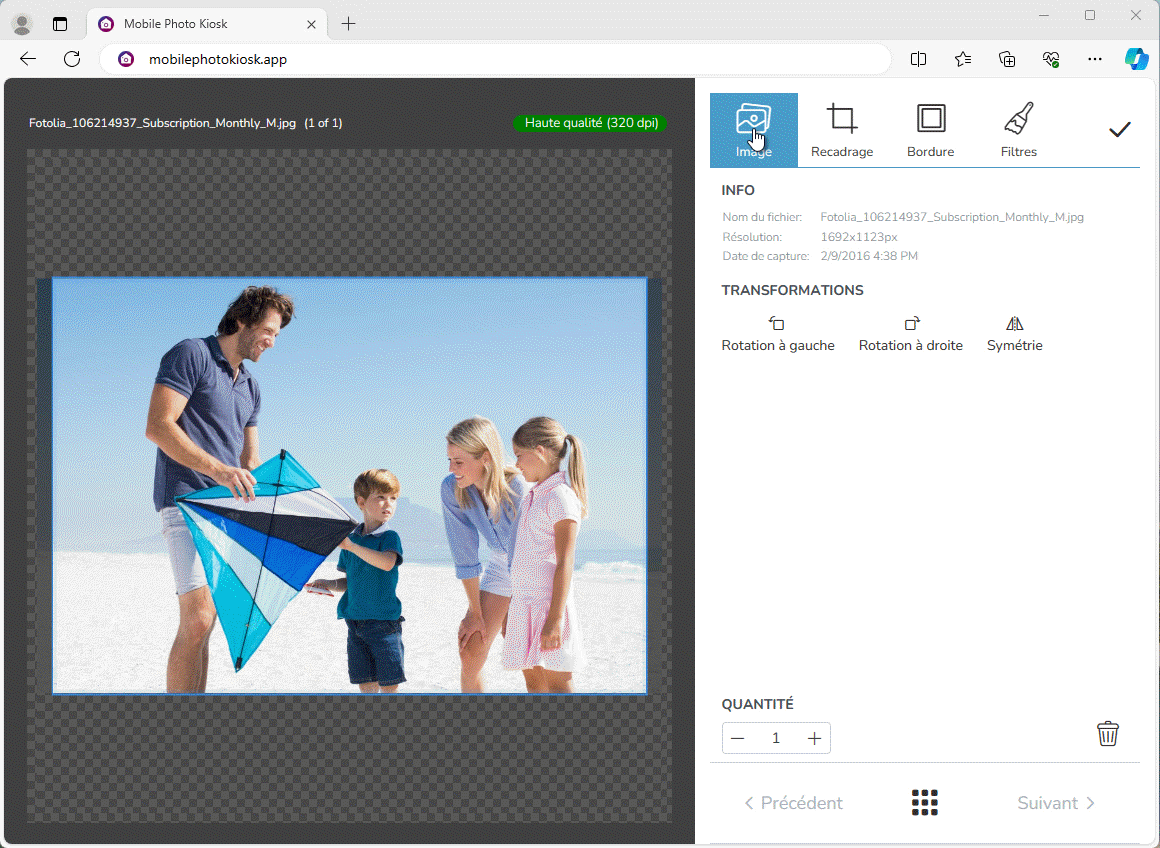
Naviguer entre les photos
Grâce à l’éditeur, le client peut passer d’une photo à l’autre en utilisant les boutons “Suivant” et “Précédent“.
Pour les photo-gadgets et le travail sur grand écran, une barre de vignettes est également affichée en bas de l’écran. Elle permet de naviguer entre les vignettes en les sélectionnant directement.
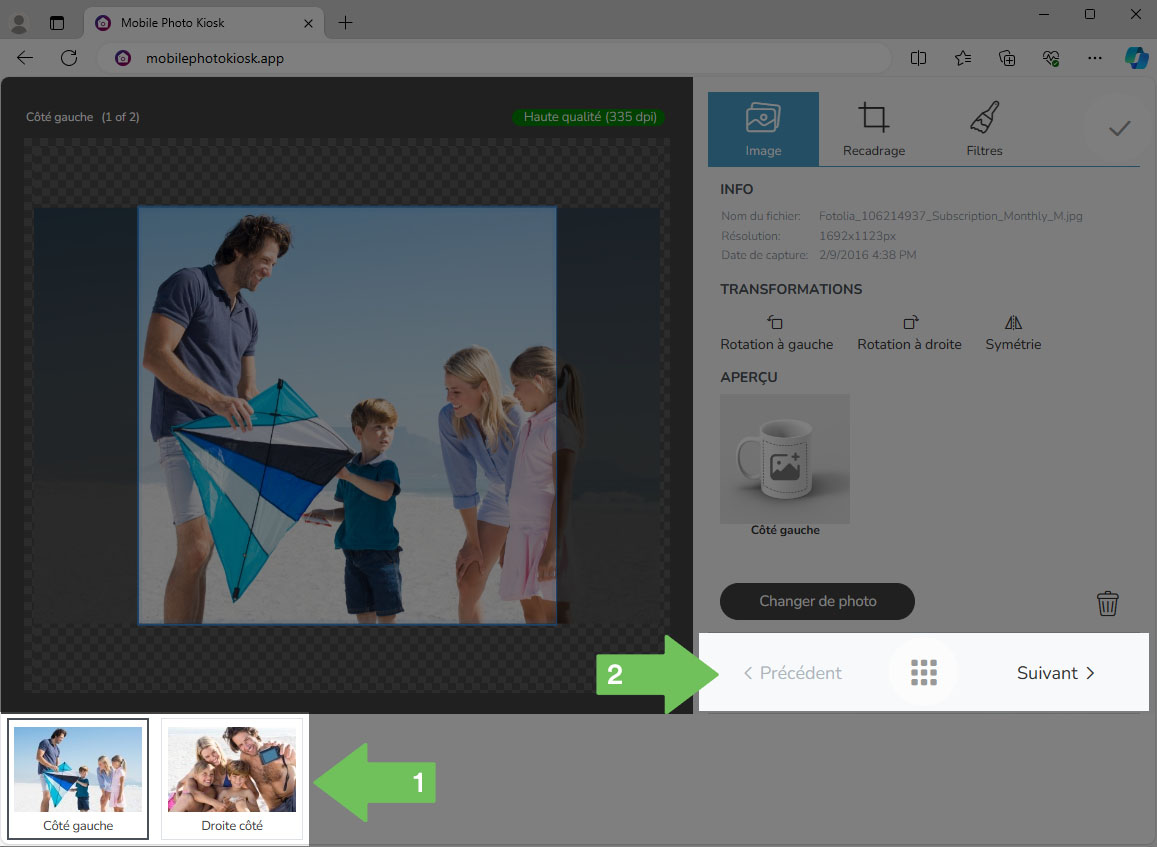
Quitter l'éditeur de photos
Le mode d’édition peut être fermé en appuyant sur le bouton “Accepter” (1) dans le coin supérieur droit de l’écran ou sur l’icône “Retour à l’affichage des vignettes” (2), qui se trouve entre les boutons “< Précédent” et “Suivant >“.